Les claviers Apple dernière génération intègrent un bouton Touch ID qui est bien utile pour déverrouiller les Mac Apple Silicon et pour se passer de mot de passe dans bien des cas. Mais si vous préférez un clavier différent, Apple ne propose aucune solution, si ce n’est d’avoir deux claviers sur le bureau, ce qui n’est pas très élégant. Le développeur Khaos Tian a eu l’idée d’enlever la touche d’un clavier pour en faire un bouton Touch ID dédié, avec succès.
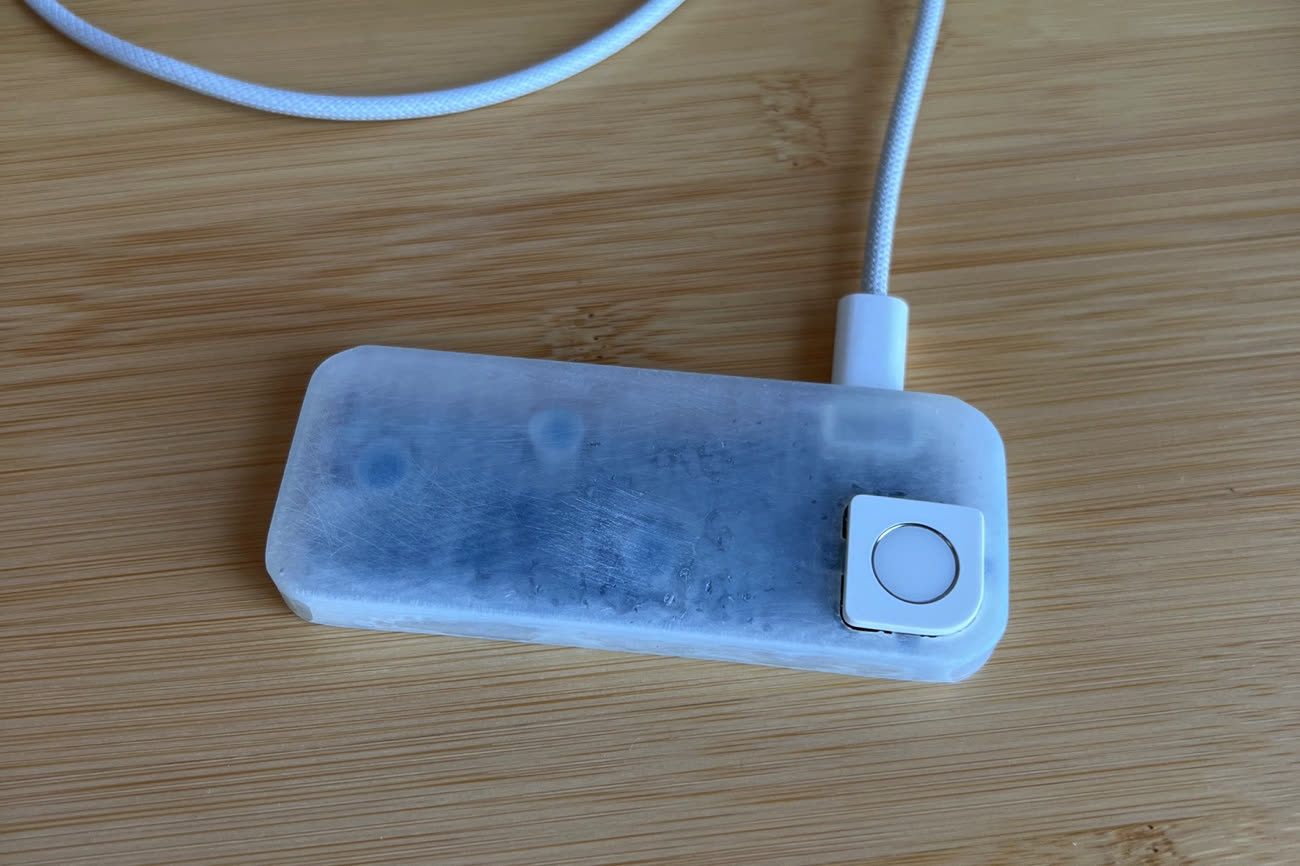
Si vous voulez en faire autant, le développeur a publié les instructions à cette adresse. Le démontage du clavier d’Apple est malheureusement destructeur, car le dos en plastique est collé et vous ne pourrez pas le repositionner après ouverture. À part ce désagrément, la procédure semble assez simple à suivre, il suffit de déconnecter la batterie, puis de retirer la carte qui contient tous les composants d’origine.
Il faudra aussi récupérer le connecteur Lightning pour l’alimentation et bien sûr la touche avec le capteur Touch ID. Une fois tous les composants séparés, il ne reste plus qu’à les assembler de nouveau à part, vérifier que tout fonctionne et placer l’ensemble dans un boîtier pour un résultat plus propre. Le modèle 3D du boîtier utilisé par Khaos Tian n’est pas encore public, mais cela viendra peut-être.

Même si l’opération de conversion est assez simple, c’est dommage qu’Apple ne propose pas un produit similaire à tous ceux qui ne veulent pas de ses claviers, mais souhaiteraient quand même bénéficier du confort de Touch ID.











